Könnyű és gyors Android Root útmutató

Miután rootoltad az Android telefonod, teljes rendszerhozzáférésed lesz, és számos olyan alkalmazást futtathatsz, amelyek root hozzáférést igényelnek.
Letöltött valamit Android-eszközére, de nem tudja, hol kell keresnie, hogy megtalálja. A jó hír az, hogy Androidon könnyű megtalálni a letöltéseket, és többféle lehetőség közül választhat. Ha az egyik nem működik, mindig kipróbálhatja a másikat.
Letöltések keresése Androidon
Mivel a letöltések megtalálásának lépései az Android-eszköztől függően változhatnak, az egyik kiváló választás egy olyan alkalmazás telepítése, mint a Google Files . Az alkalmazás ingyenesen letölthető és használható, és nem zavarja Önt bosszantó hirdetésekkel. Ezzel az alkalmazással mindenféle fájlt megtalálhat, nem csak a letöltéseit.
Az alkalmazás telepítése után koppintson a Tallózás fülre alul. Az első opció, amelyet látni fog, a Letöltések opció lesz. A jobb oldalon lévő pontokra koppintva különféle lehetőségeket láthat a letöltéssel kapcsolatban.

Ilyen dolgokat tehet:
A legutóbbi letöltés a lista tetején lesz. Ha megérinti a tetején a rácsnak tűnő ikont, megváltoztathatja a letöltési listán szereplő képek elrendezését. A jobb oldalon lévő pontokra koppintva rendezheti a letöltési listát:
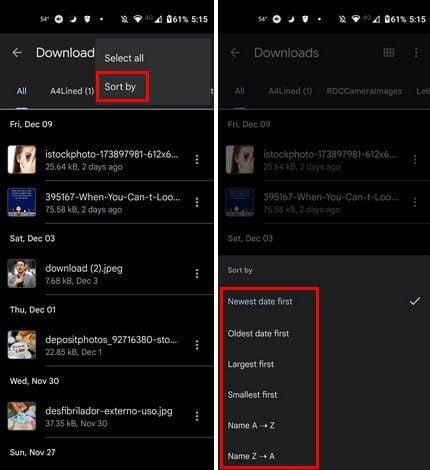
Ha például különböző letöltéseket szeretne törölni, nyomja meg hosszan az egyiket, majd válasszon ki annyit, amennyit csak szeretne, amíg az összeset ki nem jelöli.
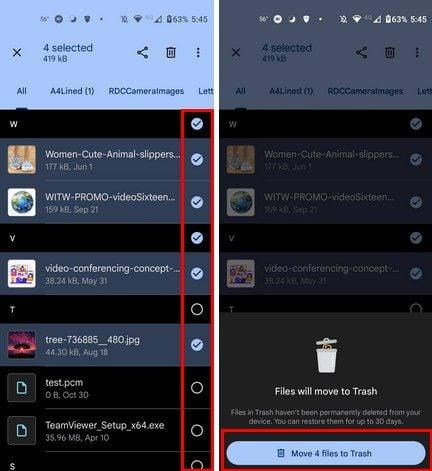
Tegyük fel, hogy letölt egy képet. Amikor Android-eszköze letöltése befejeződött, üzenetet kell kapnia az értesítési sávon, és lehetőséget kell adnia a letöltés megnyitására. Lesz egy megosztási lehetőség is, így ezt megteheti.

Következtetés
Ez olyasmi, ami mindannyiunkkal megtörtént. Letöltesz valamit, aztán nehezen találod meg, vagy nem találod meg az egészet. De ha olyan fájlkezelőt használ, mint a Files by Google, sokkal gyorsabban megtalálhatja a letöltéseket. Használhat más fájlkezelőket is, de a Files felhasználóbarát felülettel rendelkezik. Tehát, ha nem szeretné, hogy a letöltések felhalmozódjanak, a fájlkezelő a megfelelő megoldás a könnyű megtaláláshoz. Gyorsan elveszíti a letöltéseket? Ossza meg gondolatait az alábbi megjegyzésekben, és ne felejtse el megosztani a cikket másokkal a közösségi médiában.
Miután rootoltad az Android telefonod, teljes rendszerhozzáférésed lesz, és számos olyan alkalmazást futtathatsz, amelyek root hozzáférést igényelnek.
Az Android telefonodon található gombok nem csak a hangerő szabályozására vagy a képernyő felébresztésére szolgálnak. Néhány egyszerű módosítással gyorsbillentyűkké válhatnak egy gyors fotó készítéséhez, zeneszámok átugrásához, alkalmazások elindításához vagy akár a vészhelyzeti funkciók aktiválásához.
Ha a munkahelyeden hagytad a laptopodat, és sürgős jelentést kell küldened a főnöködnek, mit tehetsz? Használd az okostelefonodat. Még kifinomultabb megoldás, ha telefonodat számítógéppé alakítod, hogy könnyebben végezhess több feladatot egyszerre.
Az Android 16 zárképernyő-widgetekkel rendelkezik, amelyekkel tetszés szerint módosíthatja a zárképernyőt, így a zárképernyő sokkal hasznosabb.
Az Android kép a képben módjával lekicsinyítheted a videót, és kép a képben módban nézheted meg, így egy másik felületen nézheted meg, így más dolgokat is csinálhatsz.
A videók szerkesztése Androidon egyszerűvé válik a cikkben felsorolt legjobb videószerkesztő alkalmazásoknak és szoftvereknek köszönhetően. Gondoskodj róla, hogy gyönyörű, varázslatos és elegáns fotóid legyenek, amelyeket megoszthatsz barátaiddal a Facebookon vagy az Instagramon.
Az Android Debug Bridge (ADB) egy hatékony és sokoldalú eszköz, amely számos dolgot lehetővé tesz, például naplók keresését, alkalmazások telepítését és eltávolítását, fájlok átvitelét, egyéni ROM-ok rootolását és flashelését, valamint eszközmentések létrehozását.
Automatikusan kattintó alkalmazásokkal. Nem kell sokat tenned játékok, alkalmazások vagy az eszközön elérhető feladatok használata közben.
Bár nincs varázsmegoldás, a készülék töltésének, használatának és tárolásának apró változtatásai nagyban befolyásolhatják az akkumulátor élettartamának lassítását.
A telefon, amit sokan most szeretnek, a OnePlus 13, mert a kiváló hardver mellett egy évtizedek óta létező funkcióval is rendelkezik: az infravörös érzékelővel (IR Blaster).







